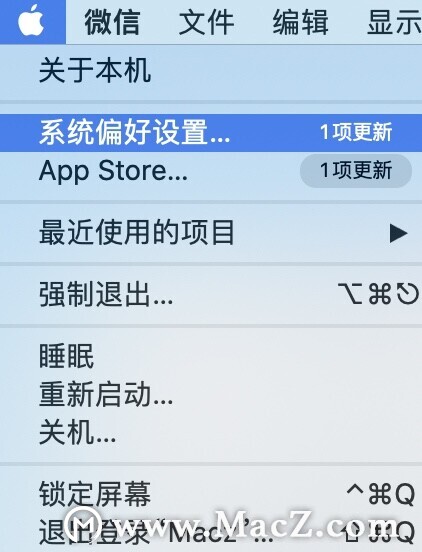为了能够通过一个连续动作在多台显示器中移动 App 和窗口,您可以排列显示器,以便与桌面上的设置保持一致。您还可以更改主显示器,该显示器是您的桌面图标和 App 窗口首次出现时所在的位置。那我们该如何排列呢?接下来和小编一起来看看吧~

方法步骤如下
1.选取苹果菜单 “系统偏好设置”。
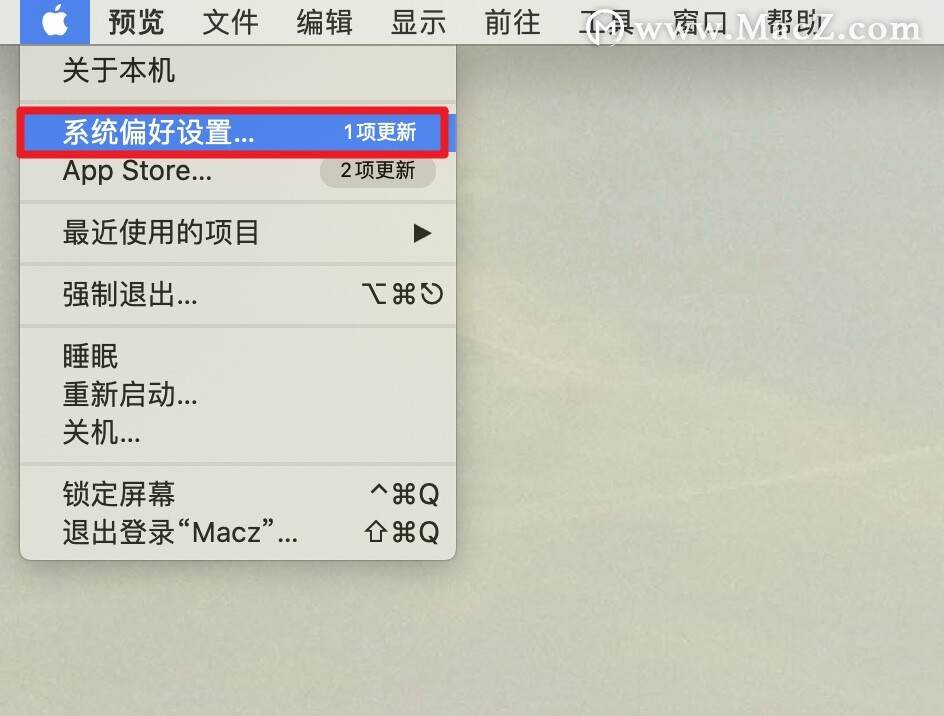
2.然后点按“显示器”。
搜狗输入法Mac版兼容M1机型,适配苹果新生态
12月24日消息 据搜狗输入法官方,近日Mac版应用程序已完成更新,新版本引入苹果M1桌面处理器原生支持,体验更优、速度更快,兼容搭载MacBook Pro、MacBook Air和Mac mini等

3.点按“排列”标签页。
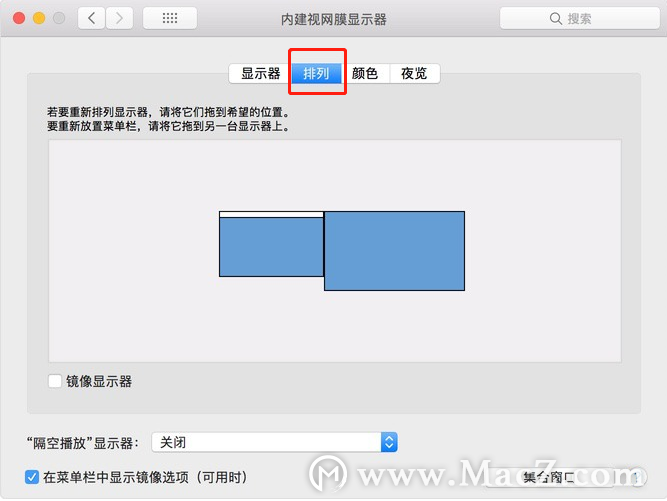
4.要更改显示器的位置,请将其拖动到所需位置。移动时,显示器周围会出现一个红色边框。
5.要将其他显示器设置为主显示器,请将菜单栏拖动到另一个显示器。
以上就是Mac连接多个显示器时如何排列显示器左右顺序的方法步骤了,希望对您有所帮助,想了解更多关于Mac相关知识,请关注我们吧!
Mac外接显示器时如何打开扩展桌面模式和视频镜像模式?
不少人在使用Mac笔记本的时候都会想要为电脑外接一个大一点的显示器!那你知道Mac外接显示器时桌面模式和视频镜像模式该如何调整吗?有需要的小伙伴们快来看看吧!